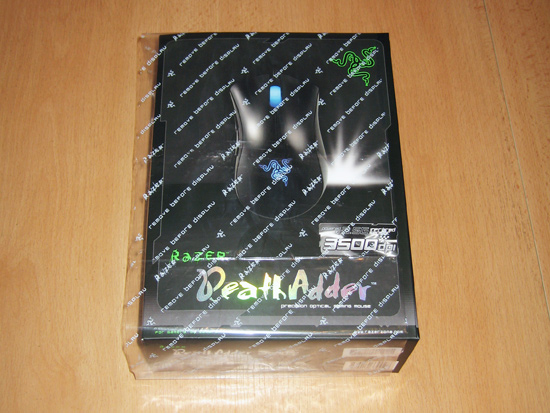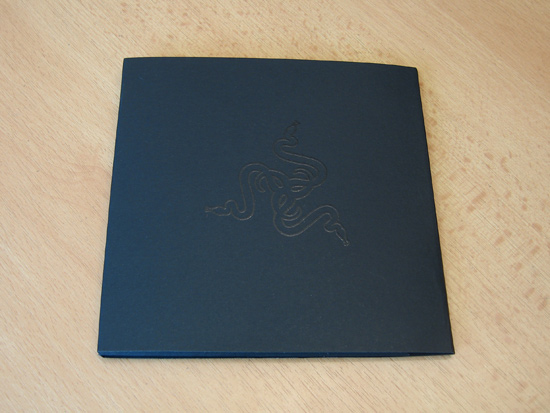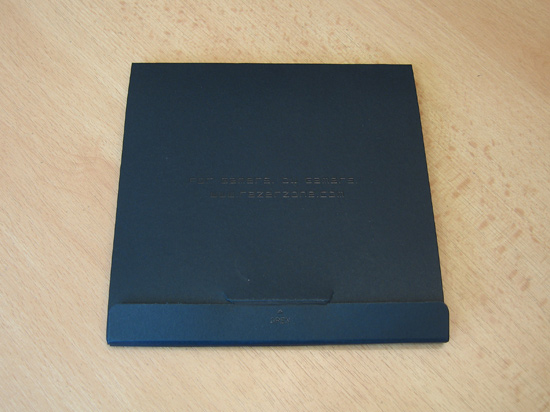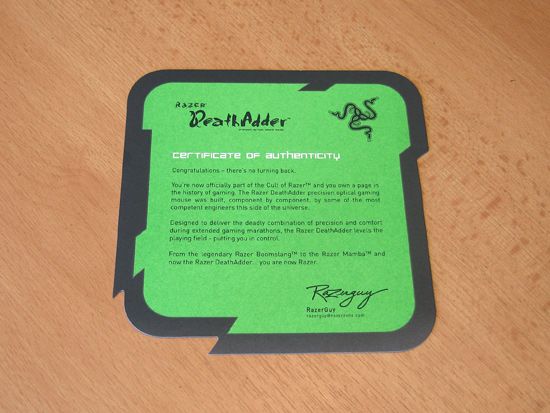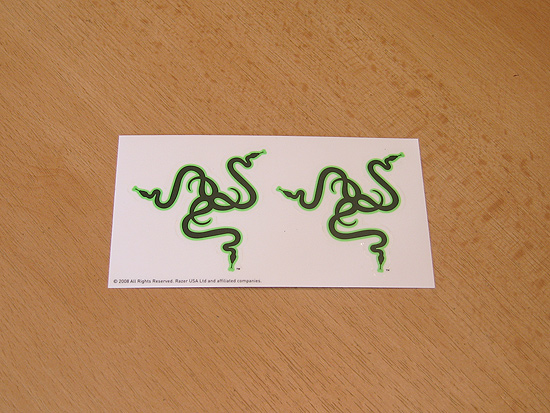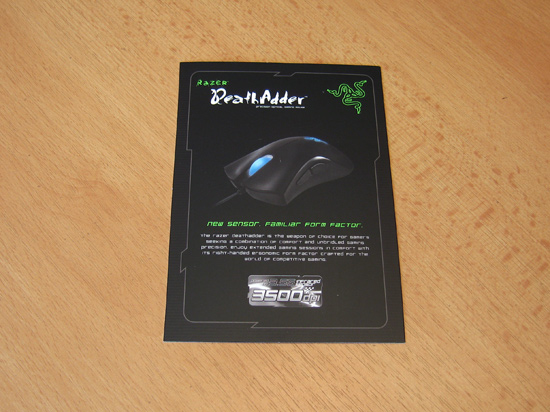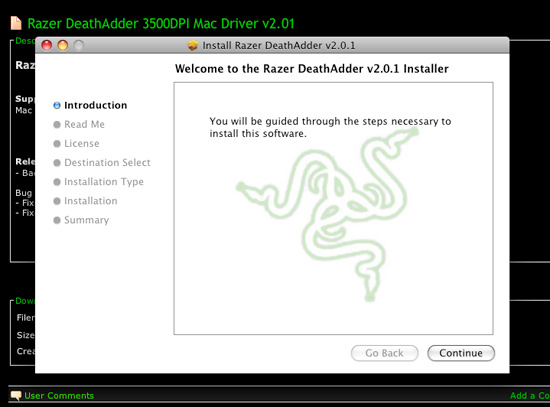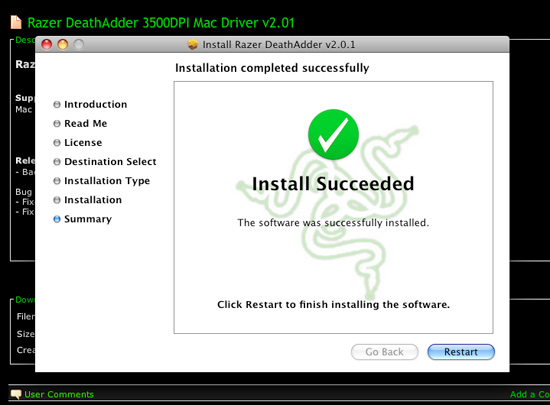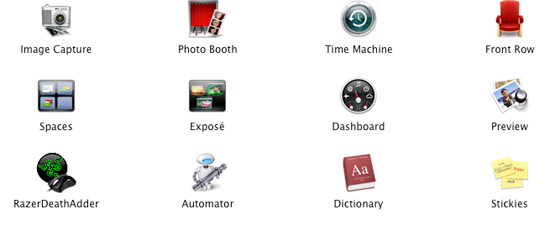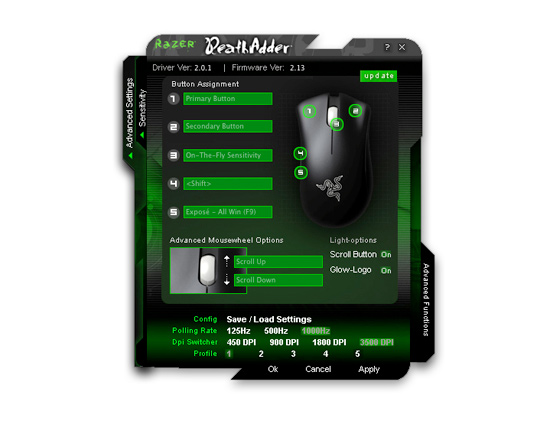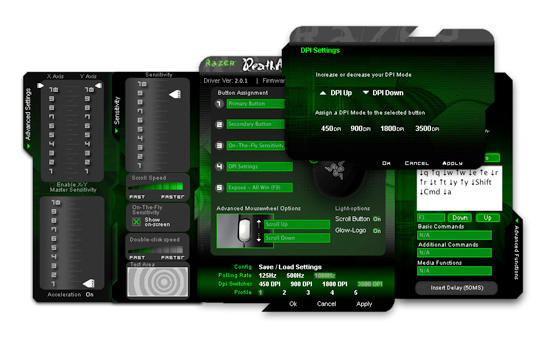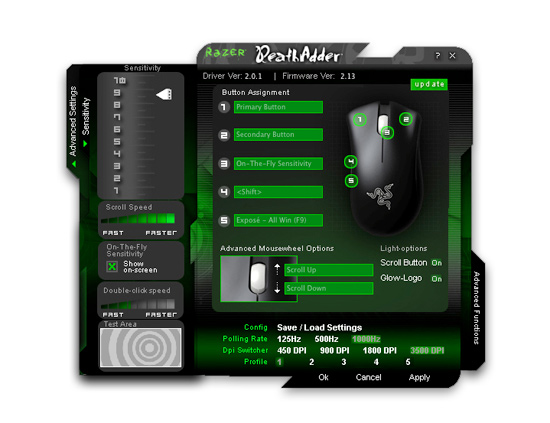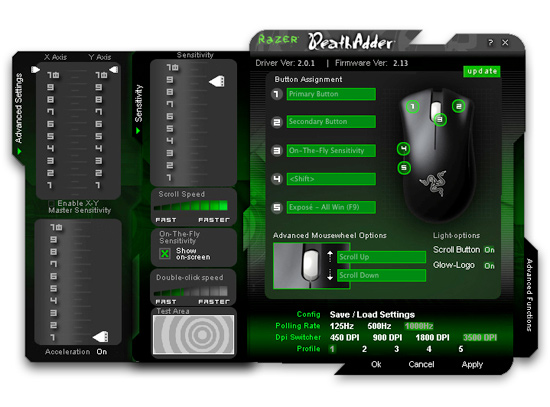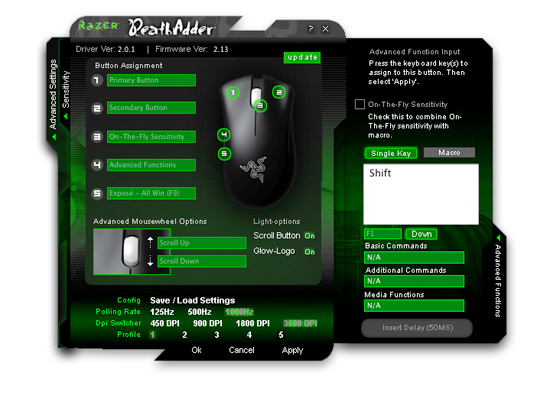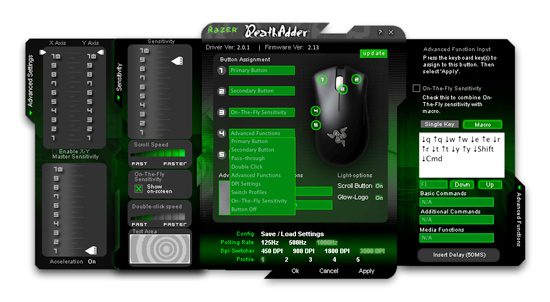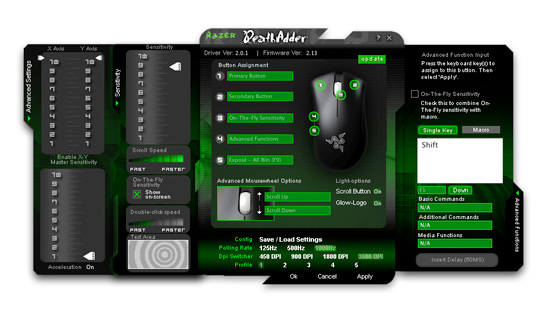Сегодняшний наш обзор посвящен обновленной версии культовой геймерской мышки Razer DeathAdder. Как многие, возможно, знают, предыдущая версия данной мышки была анонсирована еще в конце 2006 года и с того времени заслужила высокую популярность как среди профессиональных геймеров, так и среди любителей — пользователи особенно отмечали удобный эргономичный дизайн и отличные технические характеристики Razer DeathAdder. В новой версии форму мышки решили оставить без изменений, а техническую начинку обновить — дабы она находилась в соответствии с другими современными моделями от Razer. В данном обзоре мы постараемся детально рассмотреть все аспекты данной мыши чтобы выяснить, что же из себя представляет Razer DeathAdder 3500, а начнем мы обзор, как обычно, с ознакомления с техническими характеристиками и особенностями рассматриваемого девайса.
Технические характеристики и особенности Razer DeathAdder 3500
Производитель заявляет для мыши Razer DeathAdder 3500 следующие технические характеристики и особенности, многие из которых характерны и для других манипуляторов данной марки.
- Датчик Razer Precision 3.5G третьего с половиной поколения (3.5G) c инфракрасной лазерной подсветкой и разрешающей способностью в 3500 dpi
- Пять независимо программируемых кнопок с фирменной технологией моментального отклика Razer Hyperesponse
- Легкий нескручивающийся провод в оплетке длиной в два метра тринадцать сантиметров с позолоченным USB штекером
- Встроенная память с технологией Razer Synapse
- Режим постоянной активности сенсора Always-On
- Эргономичный дизайн, рассчитанный под правую руку
- Размеры (длина x ширина x высота): 128 x 70 x 42.5 миллиметров
- Технология сканирования Ultrapolling с частотой 1000 Гц обеспечивает время отклика в 1 мс
- Смена настроек чувствительности «на лету» при помощи технологии On-The-Fly Sensitivity
- Сверхширокий 16 битный канал передачи данных
- Максимальная скорость перемещения мыши до 3 метров в секунду, при ускорении до 15 g
- Колесо прокрутки с 24 отдельными положениями
- Бесшумные тефлоновые ножки Ultraslick
Системными требованиями для полноценного использования данной мышки являются:
- Наличие одного свободного USB порта
- Операционная система Windows XP, Windows Vista, Windows 7 или Mac OS X (от 10.4 и выше)
- Подключение к интернету (для загрузки драйвера)
- Как минимум 35 Мб дискового пространства для установки драйвера
Упаковка Razer DeathAdder 3500
Упаковка мышки Razer DeathAdder 3500 выполнена на том же высоком уровне, что и упаковки других продуктов Razer — качественная полиграфия и упаковочные материалы соответствуют премиум сегменту, в котором работает данная компания. Дизайн коробки Razer DeathAdder 3500 можно назвать стильным и функциональным, так как помимо фотографий Razer DeathAdder 3500, на коробке указаны все технические характеристики устройства. Коробка Razer DeathAdder 3500 буквальна усыпана разнообразной технической информацией о мышке, с разных сторон коробки можно найти: сравнение Razer DeathAdder 3500 с некой сферической «стандартной мышкой», технические спецификации и отличительные особенности на десяти языках (включая русский), ну и традиционное послание от Роберта Кракова (он же RazerGuy), президента компании Razer. Еще одной фишкой упаковки мышек Razer является возможность открыть переднюю часть коробки и оценить форму и внешний вид Razer DeathAdder 3500 через прозрачный блистер, не доставая мышку из коробки.
Комлпектация Razer DeathAdder 3500
Помимо самой мышки Razer DeathAdder 3500, в ее коробке также можно найти разнообразные полиграфические материалы: сертификат аутентичности, каталог продукции, наклейки с логотипами Razer, а также несколько инструкций по эксплуатации и т.д. Все это поставляется в специальном черном «конверте». Драйвера в комплект поставки мыши Razer DeathAdder 3500, как в прочем и всей новой продукции Razer, не входят — и дело тут даже не в экономии на компакт-диске или экологических побуждениях, просто драйвера имеют особенность обновляться и за самыми свежими лучше всего отправиться на сайт компании Razer.
Осмотр мыши Razer DeathAdder 3500
Поскольку дизайн первого поколения мышки Razer DeathAdder оказался очень удачным и был хорошо воспринят геймерами, то его не стали менять в обновленной версии мышки под названием Razer DeathAdder 3500. Так что, достав Razer DeathAdder 3500 из коробки, многие сразу скажут «да это же старый добрый Razer DeathAdder», но будут правы только на половину, ведь за проверенным временем дизайном мышки скрывается совершенно новая техническая начинка. Для тех же, кто не знаком с дизайном манипулятора Razer DeathAdder напомним, что он из себя представляет. Дизайн Razer DeathAdder 3500 является так называемым эргономическим и, поскольку такой дизайн отличается асимметричностью, то в данном случае он оптимизирован под правую руку. Для левшей же существует специальная версия данной мышки под названием Razer DeathAdder Left-Hand Edition, которая, как ясно из названия, сделана специально для левшей.
В передней части мыши Razer DeathAdder 3500 находятся две основные кнопки большого размера, а также колесо прокрутки, которое, помимо своей основной функции, служит еще и третей кнопкой. Между двумя основными кнопками и колесом прокрутки есть небольшой зазор, позволяющий не беспокоятся о возможности зацепить при нажатии одной кнопки другую. Как и полагается игровым мышкам, Razer DeathAdder 3500 оснащена кнопками с четким кликом, срабатывающим от нажатия на любую часть клавиши. Стоит отметить, что усилие нажатия на колесе прокрутки несколько больше, чем на основных кнопках — сделано это для того, чтобы случайно не нажать его во время прокрутки. Колесико прокрутки Razer DeathAdder 3500 выполнено из молочно белого силикона и подсвечивается при помощи светодиода синего цвета (подсветку можно отключить). Как и на других мышках Razer, на DeathAdder 3500 колесо прокрутки выполнено ступенчатым, с 24 позициями, что очень удобно для компьютерных игр.
На левой стороне мышки Razer DeathAdder 3500 расположены две дополнительные клавиши, которые, как впрочем и все остальные (всего их пять) кнопки, можно запрограммировать по своему усмотрению. Боковые клавиши Razer DeathAdder 3500 обладают немного большими габаритами, чем аналогичные клавиши на Razer Lachesis, что положительно сказывается на удобстве их использования. Несмотря на свой размер, боковые клавиши Razer DeathAdder 3500 не мешают держать мышь самыми распространенными способами 😉 — это заслуга дизайна корпуса мышки и правильного расположения клавиш.
В тыльной части мыши Razer DeathAdder 3500 расположен логотип компании Razer, при этом логотип оснащен пульсирующей светодиодной подсветкой синего цвета, которую при желании можно отключить, хотя выглядит она достаточно стильно. В выключенном же состоянии логотип практически не заметен фоне корпуса мыши.
На нижней части мышки DeathAdder 3500 расположена еще одна кнопка, предназначенная для переключения профилей настроек мыши, которую, в отличии от остальных клавиш, нельзя перепрограммировать на выполнение других функций, да и вряд ли это кому-нибудь может понадобится. На нажатие кнопки смены профиля мышь визуально отвечает миганием логотипа Razer, отдельного дисплея, отображающего выбранный профиль настроек, как на некоторых других геймерских мышках, здесь не предусмотрено. Кроме этой кнопки, в нижней части мыши Razer DeathAdder 3500 также расположены тефлоновые ножки, обеспечивающие отличное скольжение практически по любой поверхности и небольшая информационная наклейка.
Провод у Razer DeathAdder 3500 также не такой, как у обычной мышки. Он достаточно мягкий, что позволяет предотвращать его скручивание, так раздражающее во время игры. Кроме того, кабель у Razer DeathAdder 3500 покрыт тканевой оплеткой, что также должно, по заверению производителя, бороться со скручиванием и дополнительно защищать кабель от перебития. Я не уверен вносит ли оплетка провода свою лепту в предотвращение скручивания, ведь у Razer Lachesis провод был без нее, но примерно так же предотвращал скручивание. Как бы там нибыло, оплетка точно обеспечит дополнительную защиту от перебития, да и смориться она достаточно симпатично. Контакты USB разъема у Razer DeathAdder 3500, по заверению производителя, покрыты золотом, так что окисление им не грозит. Хотя вряд ли окисление контактов могло бы привести к глюкам или неработоспособности мышки, но позолоченные контакты все равно приятно увидеть 🙂
Кроме того, благодаря позолоте, вы не перепутаете USB разъем мыши DeathAdder 3500 с разъемами другой периферии, что иногда бывает актуально, например, когда к компьютеру подключено много всего, если конечно у другой периферии тоже не будет позолоченного разъема.
Покрытие мыши Razer DeathAdder 3500
Верхняя часть Razer DeathAdder 3500 покрыта приятным на ощупь шероховатым резиновым покрытием черного цвета, которое отвечает за противоскольжение и стильный матовый внешний вид мышки. Боковые поверхности выполнены в глянцевом пластике черного цвета, который отлично контрастирует с матовой поверхностью верхней части мыши. Резиновое покрытие, нанесенное на Razer DeathAdder 3500, сейчас можно встретить практически на всей гамме мышек Razer — причиной тому является не только отличный внешний вид, на котором не видны отпечатки пальцев, но и приятная на ощупь текстура. Среди прочего, данное покрытие является очень износостойким, что проверено не только временем, но и мной лично, но детальней об этом я расскажу чуть позже, в отдельном подразделе этого обзора.
Эргономика Razer DeathAdder 3500
Поскольку форма мышки Razer DeathAdder 3500 в точности повторяет Razer DeathAdder, то и эргономика использования данных манипуляторов в точности совпадает. Поскольку оригинальная Razer DeathAdder отлично себя показала и стала одной из самых популярных мышек Razer, почитаемой не только фанатами фирмы, но и беспристрастными геймерами, то в обновленной версии не стали вносить изменения в форму мышки. И действительно, зачем менять то, что и так хорошо работает? Впрочем, а чего еще можно ожидать от эргономики мышки, форма которой как раз и называется эргономичной? 🙂 Благодаря свой форме, мышку Razer DeathAdder 3500 удобно держать всеми распространенными геймерскими способами (пальцами, ладонью и т.д.), что сказывается положительно не только на то, что мышку удобно использовать игрокам, предпочитающим как низкую, среднюю, так и высокую чувствительность, но и на отсутствие усталости при продолжительном использовании. Поскольку форма Razer DeathAdder 3500 асимметрична, то данная мышь подходит только для правшей. Если же вы являетесь левшей, то для вас есть специальная версия данной мышки под названием Razer DeathAdder Left-Hand Edition, которая является точной копией по начинке, но ее форма зеркально отображена для удобства использования левой рукой.
Мышь Razer DeathAdder 3500 нельзя назвать тяжелой, однако при этом, как и в случае других мышек от Razer, ее вес не регулируется. Как вы, наверняка, знаете, некоторые другие производителей предусматривают в своих геймерских мышках возможность регулировки веса, которая, чаще всего, реализована с помощью специальных грузиков, однако по моему мнению результативность и удобство данная фишка не повышает (ведь к весу практически любой нормальной мыши привыкаешь относительно быстро), а является больше рекламно-маркетинговым трюком, хотя вы может со мной и не согласиться.
Аппаратная часть Razer DeathAdder 3500
Главным отличием Razer DeathAdder 3500 от своей предыдущей версии является, конечно же, установленный сенсор — если в старой модели был установлен инфракрасный оптический сенсор с разрешающей способностью в 1800 dpi, то новая модель может похвастаться самым современным на данный момент лазерным инфракрасным сенсором третьего с половиной поколения (3.5G) c разрешающей способностью в 3500 dpi. Сенсор Razer Precision 3.5G Laser является доработанной версией лазерного сенсора третьего поколения (3G), впервые примененного на Razer Lachesis. В данной мышке разрешающая способность сенсора, по всей видимости, искусственно ограничена на уровне 3500 dpi, так как на других моделях от Razer, оснащенных этим же сенсором (например, Razer Imperator и Razer Mamba), он показывает разрешающую способность вплоть до 5600 dpi, да и предыдущая версия сенсора из Lachesis показывала 4000 dpi. Сделано это, судя по всему, из каких-то не очень понятных маркетинговых побуждений, хотя и честные 3500 dpi (в отличии от интерполированных, встречающихся у некоторых других производителей) — это очень приличный показатель, которого редко кому покажется мало. Все же лучше чтобы было 5600 dpi — для большей гибкости в настройках.
Для лазерного сенсора Razer Precision 3.5G Laser характерны такие особенности, как высокая максимальная скорость отслеживания перемещения (около 2.5 м/с) и малая высота определения поверхности, то есть мышь перестает отслеживать перемещение как только вы поднимаете ее на 3 — 5 миллиметра от поверхности, что очень важно при игре с низкими настройками чувствительности. Первые лазерные сенсоры не обладали такими характеристиками и поэтому не очень подходили для компьютерных игр, но в третьем поколении лазерных сенсоров эти недостатки устранили, тем самым сделав лазерный сенсор приемлемым даже для самых требовательных геймеров. Кстати из-за того, что подсветка сенсора работает в инфракрасном диапазоне, невооруженному глазу ее не видно, но она есть (как тот самый суслик). Так что отсутствие видимой подсветки под Razer DeathAdder 3500 это нормальный рабочий режим, а не брак, как могут подумать неопытные пользователи.
Программная часть Razer DeathAdder 3500
Как и в некоторых других навороченных игровых мышках, в Razer DeathAdder 3500 программная часть состоит из нескольких отдельных частей. Сделано это для обеспечения максимального удобства и функционала. Всего программная часть мыши Razer DeathAdder 3500 состоит из трех частей:
- Драйвера для Windows или Mac OS, с помощью которых вы можете настроить все возможные параметры мышки, перепрограммировать кнопки и настроить макросы. Кроме того, через драйвер можно обновить прошивку, но о ней позже. Детальней о драйверах, я расскажу в следующем разделе.
- Firmware (т.н. прошивка) — это набор управляющих программ, которые зашиты в мышь и управляют ее работой. Прошивку можно и нужно обновлять при выходе новых версий, тем более, что обновления выходят достаточно часто. В обновлениях прошивок, чаще всего, исправляют мелкие программные неполадки, улучшают работу мыши, а иногда и добавляют какие нибудь фишки.
- Встроенная память Razer Synapse. Данная память находиться внутри мышки и позволяет запоминать до пяти профилей настроек мышки. Что более важно, так это то, что данными настройками можно воспользоваться даже если на компьютере не установлен драйвер, например, в случае похода на lan party или игровой турнир, где вы вынуждены использовать не свой компьютер. Переключаются настройки с помощью специальной кнопки, которая расположена в нижней части мыши Razer DeathAdder 3500.
Подробнее о драйверах Razer DeathAdder 3500
Драйвера продукции Razer многими энтузиастами признаются, как одни из лучших в своем клаcсе, ведь они удобные и функциональные — настроить можно практически любой мыслимый параметр функционирования мышки. Оформление у всех драйверов Razer практически идентичное, выполненной в корпоративном стиле Razer, так что, если у вас была другая периферия этой компании, то вы легко разберетесь. Для тех же, кто не знаком с драйверами Razer, я детально расскажу, что и где в них можно настроить.
Кстати, в последнее время драйвера к продукции Razer выпускаются не только под операционные системы семейства Windows, но и под Mac OS. Большинство новых продуктов Razer можно использовать, как на одной, так и на другой платформе, кроме того, Razer также заявляет, что драйвера под Mac OS также будут выпущены и под продукцию, выпущенную ранее, хотя точные сроки в данном случае не называются и, к примеру, на данный момент драйверов под Mac OS для Razer Lachesis нет. Наличие драйверов под Mac OS у новых продуктов Razer обусловлено тем, что данная платформа набирает все большую популярность не только у разнообразных специалистов, но и у геймеров, к примеру, не так давно легендарный Steam стал доступен и под Mac OS. Драйвера для обеих операционных систем идентичные, а поскольку у меня установлена и Windows, и Mac OS, то для разнообразия я решил рассказать о драйверах на примере их Mac версии.
Все основные и часто используемые настройки мыши Razer DeathAdder 3500 сосредоточены в главном окне драйвера, а вот дополнительные и глубокие настройки спрятаны в боковые выезжающие меню — сделано это для удобства, чтобы у пользователя глаза не разбегались от количества настроек 🙂 В основном окне драйвера Razer DeathAdder 3500 вы можете настроить каждую из пяти клавиш мыши, задав ей необходимую функцию или клавиатурную комбинацию (макро команду), настроить функции колеса прокрутки, выбрать частоту опроса мышки, разрешение сенсора (dpi), загрузить или сохранить один из пяти профилей настроек, включить или выключить подсветку логотипа Razer и/или колеса прокрутки. Также в основном меню драйвера Razer DeathAdder 3500 можно увидеть версию драйвера и прошивки, которые у вас установлены и, при желании, обновиться.
При нажатии на вкладку Sensitivity, расположенную в левой части основного окна драйвера, открывается меню дополнительных настроек мышки Razer DeathAdder 3500, в котором можно отрегулировать чувствительность к перемещению, скорость колеса прокрутки, скорость двойного клика, а также отображение чувствительности на экране (в процессе выбора).
При нажатии на вкладку Advanced Settings, расположенную слева от вкладки Sensitivity, открывается меню глубоких настроек мыши. В данном меню вы можете настроить чувствительность мышки по осям (X/Y), если на то есть необходимость, в нем вы также можете настроить (или выключить) ускорение мышки. Ускорение мышки (т.н. параметр Acceleration) необходимо отключать сразу же после покупки ибо при включенном параметре высокой точности позиционирования и одинакового реагирования мыши на перемещение не добиться — данную манипуляцию рекомендуется проделывать для повышения результативности и удобства игры не только на мышках Razer, но и на любых других. Странно, что отключения такого важного параметра не вынесли в главно меню.
Закладка Advanced Function, расположенная справка от главного меню драйверов Razer DeathAdder 3500, по нажатию не открывается — она становиться доступной только при выборе функции Advanced Function при программировании основных пяти клавиш мышки. В даной закладке вы можете настроить функционирование клавиш мышки в соответствии с вашими пожеланиями, к примеру, можно настроить чтобы клавиша мышки выполняла функцию какой нибудь клавиши клавиатуры или клавиатурной комбинации (макро команды). Очень удобная штука как в играх, так и в обычной работе за ПК.
Как видно из описания, драйвера мышки Razer DeathAdder 3500 обладают внушительным количеством настроек, среди которых есть всё необходимое геймеру. Отдельно я хотел бы похвалить то, что драйвера Razer DeathAdder 3500 доступны не только под Windows, но и под Mac OS, причем в обеих версиях полностью раскрывается функционал манипулятора — приятное дополнение к списку функций мышки.
Игровые впечатления от Razer DeathAdder 3500
Поскольку первоочередным предназначением мышки Razer DeathAdder 3500 являются компьютерные игры, то и результативность игры с использованием данной мышки, а также игровые впечатления от нее, являются очень важным фактором. Помимо компьютерных игр, высокоточные мыши типа Razer DeathAdder 3500 также отлично подходят для работы в графических пакетах, там где необходимо очень точное позиционирование курсора.
Часть людей считают, что высокоточные мышки, да и мышки просто дороже 5-10 долларов, не нужны и являются буржуазным излишеством :), но они точно не геймеры — не называть же геймерами любителей игр в стиле «веселый фермер» 🙂 И хотя использование высококлассной игровой мышки не сделает из откровенно слабого игрока (нуба/мяса) профессионального геймера (т.н. отца/деда :-)), во время сетевой баталии между двумя игроками примерно одного уровня у обладателя игровой мышки шансов оказаться победителем будет существенно больше. В этом и заключается основное преимущество высококлассных мышей.
Ну, а поскольку к хорошему привыкаешь быстро, то встречаются ситуации, когда люди говорят, что якобы не замечают преимуществ игровых мышей (скорее всего, по невнимательности — прим. Ред.), но стоит им взять в руки свою старую, не игровую, мышь, как они сразу же начинают говорить «и как я на этом раньше играл?» 🙂 Кроме того, мышки, специально разработанные для геймеров, также отличаются улучшенной игровой эргономикой — чтобы во время многочасовых игровых баталий меньше уставала рука геймера. Улучшение результативности и удобства игры дополнительно подтверждается тем, что, по крайне мере на своем опыте, я не видел людей, перешедших с геймерской мышки обратно на обычную бюджетную.
Несмотря на важность тестирования, мышка — это не видоекарта и стандартизированных синтетических тестов для них не предусмотрено, поэтому выразить результаты тестирования «производительности» в какую-то величину в виде ХХХ попугаев/fps/Мгц невозможно по объективным причинам. Даже такие показатели, как 3500 dpi и 1000 Мгц являются всего лишь техническими характеристиками (хотя и важными), к тому же проверить которые не представляется возможным. Этим часто пользуются не чистые на руку производители, выпуская мышь с интерполированным (попросту дутым) показателем dpi толку с которых ровно ноль. К счастью, компания Razer в таких делах не замечена. Так что, по сути, тестирование игровых манипуляторов является довольно-таки субъективными, но назвать его ненужным или бессмысленным при этом нельзя.
Для того чтобы протестировать мышь Razer DeathAdder 3500 я в свое удовольствие прогнал несколько популярны игр вроде Left 4 Dead 2, Counter-Strike: Source, Unreal tournamet 3, Call of Duty: Modern Warfare 2 и т.д., испытав мышь при низких/средних и высоких настройках чувствительности. Также сравнил ее с своей Razer Lachesis.
По моему мнению, мышка Razer DeathAdder 3500 отлично подходит для компьютерных игр и соответствует высоким стандартам, которые от нее ожидают потенциальные покупатели. Благодаря современному сенсору, ее позиционирование точное, как при медленных перемещениях мышки, так и при быстрых, на всех уровнях чувствительности, а эргономическая форма очень удобна и вряд ли кому может показаться неудобной. То что у Razer DeathAdder 3500 «всего лишь» 3500 dpi, а не 4000 dpi, как у Razer Lachesis или еще больше, как у некоторых других мышек, назвать недостатком язык не поворачивается — 3500 dpi является достаточным разрешением для большинства геймеров, которого мало будет разве, что только любителям играть с максимальным разрешением сенсора.
На DeathAdder 3500 есть пять кнопок — довольно-таки обычное, по современным меркам, количество. С одной стороны это и не мало, а с другой — не много, здесь все больше зависит от ваших предпочтений. По моему мнению, для большинства игр этого хватает, а для игр класа MMO, в которых действует принцип «чем больше, тем лучше», есть специализированные мышки, вроде Razer Naga. Как и другие высокоточные мышки, Razer DeathAdder 3500 достаточно требовательна к игровой поверхности. Чтобы полностью раскрыть свой потенциал, по моему мнению, с такими мышками лучше всего будет использовать геймерские коврики с жесткой поверхностью (например, пластиковые или алюминиевые). Дело в том, что используя мягкий коврик на максимальной чувствительности мышь может определить его небольшой прогиб как перемещение и курсор сдвинется, что может, к примеру, помешать поставить хэдшот, да и просто раздражает.
Износостойкость Razer DeathAdder 3500
Износостойкость игровой мыши также является достаточно важным параметром — думаю, многие с этим согласятся, ведь стоимость у такой мышки далеко не копеечная и хотелось бы чтобы она прослужила по-дольше. Одним из вопросов, который волнует энтузиастов больше всего, является вполне очевидный «не слезет ли прорезиненное покрытие с мышки Razer DeathAdder 3500?» на что, я могу всех успокоить — оно очень износоустойчивое, к примеру, аналогичное покрытие на моей Razer Lachesis держится уже около 3 лет, не смотря на каждодневное использование, а также переноску на лан пати/любительские чемпионаты в рюкзаке без всяких чехлов и т.д. Конечно, при желании это покрытие можно содрать, но вряд ли кто-то в здравом уме будет это делать намеряно :-). Провод Razer DeathAdder 3500 у меня тоже не вызывает никаких сомнений по части ресурса — не думаю, что он станет слабым местом в надежности мышки, так как компания Razer уделяет внимание таким деталям и выбирает для своей периферии провода, стойкие к скручиванию и перебитию.
Единственным слабым местом в плане износоустойчивости можно назвать тефлоновые ножки — они обеспечивают отличное скольжение практически по любой поверхности, но при этом достаточно быстро (в течении 3 — 6 месяцев) стираются, если поверхность на которой вы используете мышь шероховата. На более гладких поверхностях их хватает на дольше. Недостатком это толком не является, так как для всех тефлоновых ножек характерен небольшой ресурс, тем более, что они легко заменяются на новый комплект, который при этом стоит совсем немного.
В общем, по своему опыту, могу сказать, что периферия Razer очень качественная и износостойкая, так что Razer DeathAdder 3500 явно прослужит своему владельцу не мение нескольких лет.
Выводы про Razer DeathAdder 3500
По моему личному мнению, споры о том, какая же мышь является самой лучшей являются довольно-таки бредовыми по своей сути в связи с крайней субъективностью данного вопроса. Более-менее объективно можно говорить лишь о принадлежности какой-либо мышки к классу топовых игровых манипуляторов — классу мышей, которые не являются ограничителем возможностей игрока (какими являются бюджетные мышки), а позволяют играть удобно и эффективно. Без сомнения, мышь Razer DeathAdder 3500 принадлежит к топовому сегменту и является отличной геймерской мышкой.
Мышку Razer DeathAdder 3500 можно смело рекомендовать как тем пользователям, кто хочет обновить свою старую Razer DeathAdder, так и остальным покупателям, которые ищут себе новую игровую мышь. По моему наблюдению, Razer DeathAdder 3500 лучше всего подходит для таких игровых жанров как FPS, RTS и т.д., в которых быстрое и точное прицеливание является существенным преимуществом. Если же вам необходимо больше кнопок для игр класа MMO, то Razer DeathAdder 3500 вряд ли вам подойдет — лучше обратить внимание на специальные мышки вроде Razer Naga с семнадцатью программируемыми кнопками.
Что касается разрешающей способности сенсора, то 3500 dpi является хорошим и вполне достаточным показателем для большинства игроков, тем более, что различия с 4000 dpi (протестированной ранее Lachesis) не такие уж и большие. Единственным геймерам, которым может не понравиться сенсор с разрешением в 3500 dpi являются фанаты гейминга при максимальном dpi, но, опять же, для них существуют модели мышей, в том числе и от Razer, с более высоким разрешением сенсора. Хотя, с другой стороны, тот же сенсор в Razer DeathAdder 3500 ограничен по маркетинговым соображениям на уровне 3500 dpi, так как в других продуктах он показывает показатели разрешения вплоть до 5600 dpi. Отсутствие этого ограничения только добавило бы настраиваемости этой мышке.
Что касается цены Razer DeathAdder 3500, то она находиться на уровне в 75-85 $, поэтому ее, конечно же, нельзя назвать дешевым продуктом, но она вполне доступна, особенно с учетом того, что продукция Razer отличается высоким качеством и износоустойчивостью и прослужит вам не один год, даже при жесткой эксплуатации.